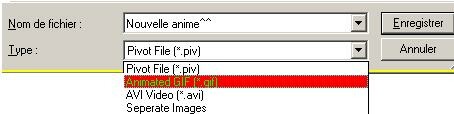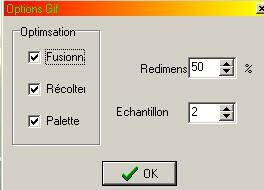Pour sauvegarder son animation il faut cliquer sur :
- Fichier
- Sauvegarder l'animation
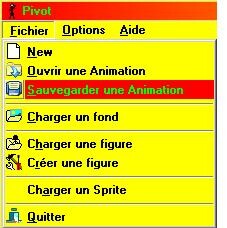
- Piv. (Fichier qui te permettra de ré-ouvrir Pivot sans perdre la chronologie. En gros, c'est une sauvegarde où tu pourras faire des retouches sur ton animation)
- Gif.
- Avi. (La bêta ne permet pas de sauvegarder directement en format vidéo, dommage)
- Seperate images (Toutes les images de la chronologie sauvegardées en bitmap séparément)